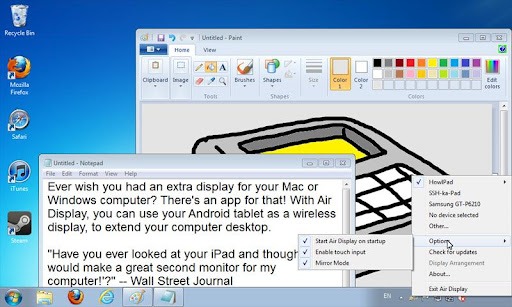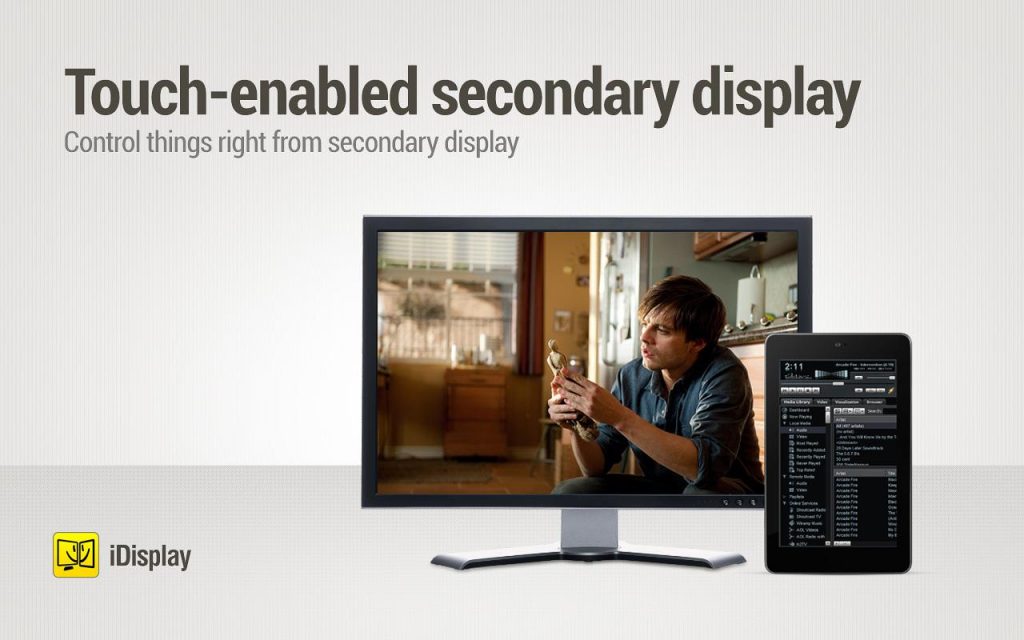- Как отразить телефон на другой телефон / планшет для Android и iOS
- Часть 1. Как отразить экран с Android на Android
- 1. ScreenShare — телефон на планшет
- 2. ApowerMirror — телефон на телефон
- Часть 2. Как отразить экран Android на iOS или Verse
- 1. AirMore
- 2. ApowerMirror
- Часть 3. Как отразить экран с iOS на iOS
- 1. AirPlay
- 2. TeamViewer
- Часть 4. Часто задаваемые вопросы о зеркальном отображении экрана
- 4 Best Apps to Use Android Device as a Second Monitor
- 1. Air Display:
- 2. iDisplay:
- 3. Splashtop Extended Display
- 4. AirScreen Second Display:
Как отразить телефон на другой телефон / планшет для Android и iOS
С быстрым развитием науки и техники, все больше и больше полезных инструментов были выпущены, чтобы помочь людям наслаждаться своими устройствами лучше. Например, если вы хотите смотреть фильм в своем смартфоне на большом экране, вы можете отразить экран телефона на планшете или компьютере для лучшего просмотра. Или, если вы хотите смотреть фильм или другие файлы с большим количеством людей, но смотреть на одном маленьком экране смартфона неудобно, вы можете поделиться экраном своего телефона с другим телефоном, чтобы вы могли одновременно наслаждаться просмотром фильма на разных смартфонах. , В этой статье мы покажем вам, как отразить экран от Android до Android, от Android до iOS и от iOS до iOS.
Зеркальное отображение экрана для телефона на планшет
Часть 1. Как отразить экран с Android на Android
1. ScreenShare — телефон на планшет
ScreenShare — один из самых популярных инструментов, который позволяет вам легко отобразить экран телефона Android на планшете Android. Это абсолютно бесплатно и предлагает три способа соединения между вашим телефоном Android и планшетом. Это Bluetooth, точка доступа и WiFi. Вы также можете использовать браузер ScreenShare, сервис ScreenShare и органайзер ScreenShare, чтобы лучше соединить два устройства.
Вам необходимо иметь Android телефон и планшет под управлением Android 2.3+.
Шаг 1 Скачать и установить
Выполните поиск ScreenShare в Goole Play Store с помощью телефона и планшета Android, затем выберите приложение ScreenShare (телефон) для планшета и ScreenShare (планшет) для телефона.
Шаг 2 Подключите свои устройства Android с Bluetooth
Запустите ScreenShare на обоих ваших устройствах, нажмите ScreenShare> Меню> ScreenShare Service. Установите беспроводную сеть Bluetooth на обоих устройствах.
Шаг 3 Подключите устройства Android через Bluetooth
Важно, чтобы вам было нужно найти сопряженное телефонное устройство Android на планшете. Это означает, что вам нужно установить соединение с планшета Android.
Шаг 4 Нажмите OK, чтобы подтвердить соединение на вашем телефоне. Если вам не удалось подключиться в первый раз, подождите не менее 10 или 20 секунд и повторите попытку.
После успешного выполнения описанных выше действий экран вашего телефона Android будет зеркально отображен на планшете Android, и теперь вы сможете наслаждаться любыми изображениями на экране вашего телефона на большом экране планшета.
Вы также можете подключить свои устройства к тому же WiFi или подключить планшет к точке доступа вашего телефона, если вы путешествуете, чтобы отразить экран вашего телефона Android на планшете Android. Процесс почти такой же с шагами выше.
2. ApowerMirror — телефон на телефон
ApowerMirror — это мощное приложение для зеркалирования экрана, которое поддерживает зеркалирование экрана между устройствами Android и iOS. То есть вы можете отразить устройство Android на Android, Android на iOS или наоборот. С помощью этого приложения вы можете делать все, что вы хотите в зеркалировании экрана. Просто следуйте приведенным ниже инструкциям, чтобы отразить экран Android на другой телефон Android.
Шаг 1 Загрузите ApowerMirror на оба телефона Android из магазина Google Play.
Шаг 2 Подключите оба ваших устройства Android к одному и тому же Wi-Fi, затем запустите ApowerMirror на обоих ваших устройствах.
Шаг 3 Перейдите к «WiFi Connection» и коснитесь синего значка зеркала в нижней части экрана, он автоматически найдет устройства.
Шаг 4 Выберите целевое устройство Android, которое вы хотите отразить, среди найденных устройств, нажмите «НАЧАТЬ СЕЙЧАС», и ваш экран Android будет зеркально отображен на другое устройство Android.
После успешного установления соединения вы можете поделиться своим экраном Android с другим устройством Android, чтобы обмениваться файлами между двумя телефонами Android.
Часть 2. Как отразить экран Android на iOS или Verse
1. AirMore
AirMore — это мощный инструмент управления мобильными устройствами в Интернете. Вы можете легко и быстро передавать и управлять данными на своих мобильных устройствах, посетив его веб-страницу http://web.airmore.com/. Кроме того, в Google Play Store также доступно бесплатное приложение для зеркалирования вашего устройства Android на устройство iOS, а также на ПК. Проверьте, как отразить Android на iOS с помощью AirMore, как показано ниже.
Шаг 1 Загрузите AirMore из Google Play Store на свое устройство Android.
Шаг 2 Подключите ваше устройство Android и iOS к одному и тому же WiFi.
Шаг 3 На вашем устройстве iOS откройте Google Chrome или любой другой браузер, затем введите web.airmore.com и зайдите на сайт.
Шаг 4 Запустите приложение AirMore на устройстве Android и нажмите «Сканировать для подключения», чтобы отсканировать QR-код, отображаемый на экране вашего устройства iOS.
Шаг 5 Нажмите «Отражатель» на веб-сайте AirMore, и на вашем Android-устройстве появится уведомление, напоминающее вам о том, что вы должны перевести ваш Android-экран на другое устройство. Выберите «Больше не показывать», а затем нажмите «Начать сейчас», чтобы отобразить экран Android на iPhone или iPad.
Ваша операционная система Android должна быть 5.0 или более поздней.
2. ApowerMirror
Как мы упоминали в первой части, ApowerMirror — это мощное приложение для зеркалирования экрана, которое может транслировать Android Screen на устройство Android или iOS. Так что если вы хотите отразить экран Android на iPhone или iPad, ApowerMirror также является хорошим выбором. Действия аналогичны зеркальному отображению Android на Android.
Большинство людей, которые хотят отразить экран телефона между Android и iOS, могут захотеть обмениваться файлами между устройствами. Поэтому здесь мы также предоставляем полезный инструмент для передачи файлов, который Aiseesoft FoneCopy, С его помощью вы можете напрямую передавать данные, как контакты, фотографиии другие медиафайлы между iPhone и телефоном Android в один клик. Вы можете испытать его мощную функцию с бесплатной пробной версией.
Часть 3. Как отразить экран с iOS на iOS
Большинство пользователей iOS предпочитают делиться контентом iPhone с членами своей семьи или друзьями на iPad из-за большого размера экрана. Итак, в этой части мы поделимся с вами двумя лучшими инструментами для зеркалирования экрана iOS.
1. AirPlay
AirPlay это встроенная функция на большинстве устройств iOS. Он поддерживает зеркалирование экрана с iPhone на iPad и позволяет передавать потоковую музыку, видео и фотографии на Apple TV. Если вы хотите использовать AirPlay для зеркального отображения экрана между устройствами iOS, вам необходимо иметь iPhone 4 / 4S или более поздней версии и iPad, iPad Mini, iPad 2 или более поздней версии.
Шаг 1 Подключите ваш iPhone и iPad к одному и тому же WiFi.
Шаг 2 Проведите пальцем от нижней части экрана вашего iPhone и iPad, чтобы открыть панель управления.
Шаг 3 Нажмите на AirPlay, а затем нажмите на устройства iOS, к которым вы хотите подключиться, из списка AirPlay.
2. TeamViewer
TeamViewer — это средство зеркалирования экрана, которое может работать на любой платформе, включая компьютер и мобильные устройства. Имеет как бесплатную, так и платную версию. Он в основном используется в качестве инструмента дистанционного управления, чтобы поделиться вашим экраном с другим устройством. Чтобы использовать TeamViewer для зеркалирования экрана iOS на другое устройство iOS, убедитесь, что на обоих ваших устройствах iOS установлена iOS 11 или более поздняя версия.
Шаг 1 Перейдите в App Store, чтобы загрузить TeamViewer QuickSupport. Загрузите и запустите приложение.
Шаг 2 Приложение покажет вам, как настроить ваши параметры. Пока игнорируйте его и выберите «Настройки»> «Центр управления»> «Настройка элементов управления». Добавьте функцию «Запись экрана» из предоставленных опций.
Шаг 3 Вернитесь в приложение QuickSupport и проведите вверх от нижней части экрана, чтобы открыть Центр управления. Нажмите и удерживайте красную кнопку записи и выберите «TeamViewer» из доступных опций в списке, затем нажмите «Запустить Brodcast».
Шаг 4 Вам будет отправлено уведомление с идентификатором TeamViewer. Просто сохраните детали и переходите к следующим шагам.
На устройстве, которое вы хотите отразить на экране:
Шаг 1 Загрузите и установите TeamViewer на принимающее устройство iOS и откройте его после установки.
Шаг 2 Введите идентификатор TeamViewer в соответствующем поле и нажмите «Удаленное управление».
Шаг 3 На вашем потоковом устройстве появится сообщение «Разрешить», щелкните его, чтобы установить соединение между двумя устройствами iOS.
Шаг 4 Теперь вы можете начать зеркалирование вашего iPhone после принятия запроса.
Шаг 5 Если вы хотите остановить процесс, войдите в свой Центр управления и нажмите красную кнопку записи или коснитесь красной строки заголовка в верхней части экрана и нажмите «Стоп».
Часть 4. Часто задаваемые вопросы о зеркальном отображении экрана
В моем телефоне есть общий доступ к экрану?
Да. Вы можете использовать приложение Google Home для зеркалирования экрана телефона Android, что может быть наиболее надежным и последовательным способом.
Могу ли я экран зеркала без Wi-Fi?
Да. Если вы используете устройство Android, вы можете отразить экран на потоковую карту Chromecast без Wi-Fi.
Как избавиться от зеркального отображения экрана на iPhone?
Чтобы остановить зеркальное отображение экрана на iPhone, вы можете провести вниз от верхнего экрана (или вверх от нижнего экрана), чтобы открыть Центр управления. Нажмите «Зеркальное отображение экрана», затем нажмите «Стоп зеркальное отображение». Вы также можете нажать кнопку «Меню» на пульте Apple TV Remote, чтобы остановить зеркальное отображение экрана на iPhone.
Со всеми инструментами зеркалирования экрана, рекомендованными выше, вы можете легко перенести экран телефона Android или iOS на другой телефон / планшет Android / iOS. Большинство из них бесплатны. Вы можете попробовать каждый и выбрать наиболее подходящий в соответствии с вашими потребностями.
Что вы думаете об этом посте.
Рейтинг: 4.8 / 5 (на основе голосов 78)
Хотите лучший видео плеер для Android? В этой статье представлены 10 лучших видеоплееров для Android, включая MX Player для Android, VLC player для Android и т. Д.
Что такое зеркалирование экрана Android? Как отразить экран Android на ПК / ТВ / Mac? Этот пост покажет вам, как использовать Chromecast, Rokku, Amazon Fire TV, Miracast и Xbox One / 360 для этого.
Если вы изменили свой телефон Android на iPhone и хотите перенести контакты Android на свой новый iPhone. Узнайте из этой статьи, и вы найдете ответ.
Авторские права © 2021 Aiseesoft Studio. Все права защищены.
Источник
4 Best Apps to Use Android Device as a Second Monitor
Using dual monitor set up is now common as it improves productivity and gets better while at work. A second monitor always improves you productivity by organising your workspace across different screens. With tablets becoming more and more popular, it is an ideal choice for a second monitor.
With Android tablets coming out in various screen sizes (and also Android phones coming in 5.0 inch and above screen sizes), you can consider using it as a secondary display. To extend your Windows or Mac desktop to Android tablet or phone, you need to have third party apps installed on both devices.
So if you plan to use your Android device as a second monitor, here are the best apps to get started.
1. Air Display:
With Air Display, you can use your Android screen as a wireless display, to extend your computer desktop. In order for Air Display to work, your computer and Android device must be connected to the same Wi-Fi network. Air Display’s performance is extremely responsive, employing a unique dynamic compression algorithm. On a typical Wi-Fi network, mouse cursor refreshes are indistinguishable from a wired mouse. Air Display works in both landscape and portrait configurations.
Air Display not only gives you a wireless computer screen extender or mirror, but also works as a tablet input device. You can use your finger to draw directly on the screen’s surface.
[appbox googleplay com.avatron.airdisplay]
2. iDisplay:
With iDisplay, you can turn your Android tablet or phone into additional display for your Mac or Windows computer. Increase your personal productivity by extending your computer screen. You need to install the app for Windows and Mac to connect.
iDisplay lets you interact with your additional display: move objects, draw, control playback, Zoom and Pan your desktop right on your Android. Easily switch between portrait and landscape screen orientations: simply rotate your device and it will adjust automatically.
[appbox googleplay com.idisplay.virtualscreen]
3. Splashtop Extended Display
The app turns an Android tablet into a wireless second display for your computer to enhance productivity. Using the Android tablet as a screen extender can server many purposes. It also comes with full audio and video support (sound can be independently turned on/off from either the PC or Android tablet). You can reduce desktop clutter by filling your Android tablet screen with widgets, folder shortcuts, IM buddy list, Skype, Twitter, Photoshop paletts, and other utility apps.
[appbox googleplay com.splashtop.remote.xdisplay]
4. AirScreen Second Display:
With Air Screen, you can use your Android screen as a wireless display to extend your computer desktop. In order for Air Screen to work, your computer and Android device must be connected to the same Wi-Fi network. Air Screen claims that it’s performance is extremely responsive, employing a unique dynamic compression algorithm.
[appbox googleplay quickturn.airscreenusa]
Please note, you need to have both the tablet and desktop connected to same Wi-Fi network for these apps to work.
Источник